Po zakúpení nový televízor lg, mnohí majitelia čelia technickým ťažkostiam. V prvom rade, aby ste mohli využívať všetky funkcie inteligentnej technológie, musíte pripojiť televízor k internetu a najpohodlnejším a najobľúbenejším spôsobom, ako to urobiť, je bezdrôtové wi-fi pripojenie. Táto recenzia je venovaná podrobná analýza spôsoby pripojenia televízora lg k internetu cez wi-fi.
Ako pripojiť televízorLGna internet cezwi- fi router: možnosti
- Cez router;
- Používanie počítača alebo notebooku;
- Dodatočné vybavenie (užitočné, ak je TVlg nie je zabudovanýwi-fi);
WiFirouter

Ak máte doma internetové pripojenie od akéhokoľvek poskytovateľa, ale nemáte router, budete si ho musieť zakúpiť, router vám umožní prenášať bezdrôtový signál do všetkých prijímacích zariadení. Na pripojenie televízora LG k sieti Wi-Fi budete potrebovať heslo, ktoré môžete zmeniť v nastaveniach zariadenia. Samotné pripojenie pozostáva z niekoľkých jednoduchých krokov, ktoré zahŕňajú prácu s televíznym rozhraním.
Prejdite do nastavení televízora, vyberte „Sieťové pripojenie“ a „Bezdrôtová sieť“. Tu uvidíte všetko dostupné možnosti, z ktorého je potrebné vybrať názov vášho internetu, predvolený je zvyčajne názov značky smerovača. Potom použite klávesnicu na obrazovke a zadajte heslo, ak je všetko vykonané správne a údaje sú spoľahlivé, spojenie sa vytvorí.
Počítač alebo notebook
Moderné počítače a notebooky sú vybavené wi-fi vysielač, to znamená, že môžu nahradiť router. Proces pripojenia sa príliš nelíši od predchádzajúcej možnosti, hoci niektoré modely televízorov môžu vyžadovať zadanie dodatočných údajov, adresy IP a servera DNS, ale zariadenie zvyčajne vyžaduje takéto údaje pre káblové pripojenie.
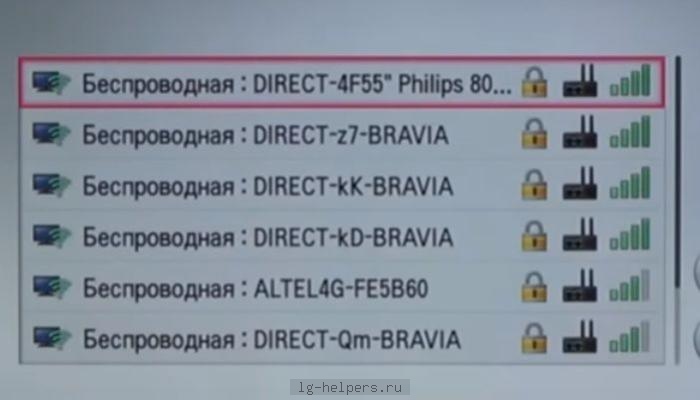
Prirodzene, aby ste svojmu televízoru lg poskytli neprerušované pripojenie, počítač musí byť neustále zapnutý. Rovnaká možnosť pripojenia je k dispozícii pomocou moderných smartfónov so správnou konfiguráciou zariadenia, rýchlosť Wi-Fi bude dostatočná na sledovanie online kanálov a filmov.
Voliteľná výbava
Nie všetky modely televízorov sú vybavené vstavaným modulom wi-fi, preto zvážime možnosť pripojenia Wi-Fi k televízoru LG pomocou špeciálneho adaptéra. Podobný adaptér je možné zakúpiť v akomkoľvek obchode s počítačmi. Adaptér musíte vložiť do konektora USB, po ktorom sa signál zo smerovača odošle do televízora.
- Ak chcete použiť druhý spôsob pripojenia, samotný televízor musí podporovať internet, to znamená, že adaptér sa vôbec nepovažuje za systém, ak televízor nie je vybavený potrebnou funkčnosťou.
Ak chcete vybrať vhodnú možnosť z možností navrhnutých v tejto recenzii, prečítajte si pokyny pre váš televízor.
Káblové pripojenie môže byť užitočné v dvoch prípadoch: keď váš televízor nemá vstavaný (alebo externý) Wi-Fi modul, a keď nemáte Wi-Fi router (alebo jednoducho neexistuje spôsob pripojenia k bezdrôtovej sieti).
Pozrime sa na dva spôsoby pripojenia:
- Priame pripojenie pomocou LAN kábla, ktorý s najväčšou pravdepodobnosťou máte doma (kábel položený poskytovateľom).
- A pripojenie cez router.
V oboch prípadoch nejde o nič zložité.
Ukážem na príklade televízora LG 32LN575U.
Pripojenie cez router
Máte napríklad smerovač, ale váš televízor nemá Wi-Fi. Môžeme jednoducho položiť sieťový kábel zo smerovača do televízora.
Náš router musí byť pripojený k internetu a nakonfigurovaný.
Potrebujeme aj sieťový kábel. S routerom alebo TV je dodávaný malý kábel. Ak však potrebujete dlhší kábel, môžete si ho vyrobiť sami, ako je tu napísané, alebo choďte do nejakého obchodu s počítačmi a požiadajte o zalisovanie kábla na požadovanú dĺžku.
Jeden koniec kábla pripojíme k smerovaču do žltého konektora (ospravedlňujem sa za kvalitu fotky).
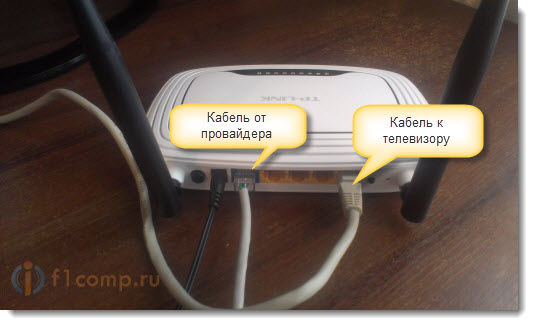
Na televízore pripojte druhý koniec kábla k sieťovému konektoru (RJ-45). Bolo by lepšie, keby bol televízor zapnutý.
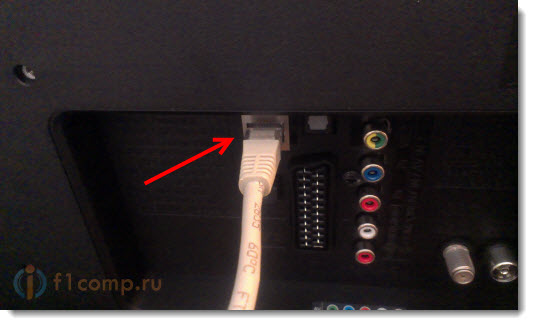
Malo by to vyzerať asi takto:

Ak je všetko v poriadku, ihneď po pripojení kábla by sa na televízore malo objaviť okno so správou, ktorá to uvádza bolo vytvorené pripojenie ku káblovej sieti(rýchlo zmizne).
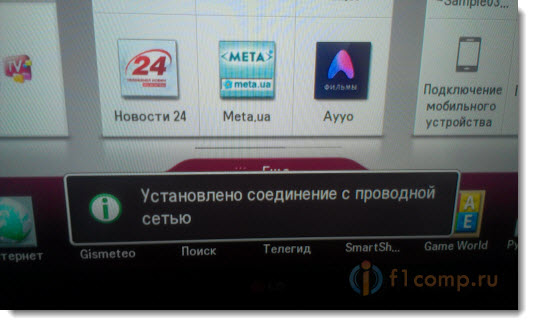
To je všetko, internet v televízii už funguje! Môžete využívať všetky funkcie Smart TV.
Pripojte sa priamo pomocou sieťového kábla od vášho poskytovateľa
Tu je takmer všetko rovnaké ako v predchádzajúcej metóde. Ak váš poskytovateľ používa technológiu pripojenia "Dynamická IP" (môžete skontrolovať s podporou), potom len pripojíme kábel k TV a všetko funguje.
Ale ak technológia PPPoE, potom je to trochu zložitejšie. Napríklad na mojom LG 32LN575U neexistuje spôsob, ako nakonfigurovať takéto pripojenie. Existuje len jedna možnosť, nainštalovať smerovač a zvýšiť na ňom pripojenie. A už pripojte televízor káblom alebo cez Wi-Fi.
Ale, pokiaľ viem, tak napríklad nejaké televízory Samsung sú schopné vytvoriť PPPoE pripojenie. Pozrite si špecifikácie a overte si ich u výrobcu.
Nastavte statickú IP a DNS na TV
Pri pripájaní cez LAN možno budete musieť nastaviť statickú IP a DNS (túto technológiu môže využiť aj poskytovateľ), Dá sa to. Ukážem ti ako :)
Prejdite na Smart TV a vyberte ikonu siete (dá sa to urobiť aj cez nastavenia).
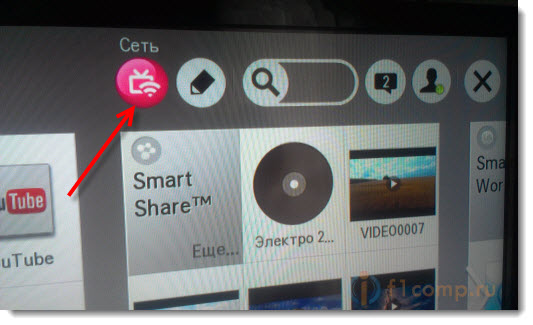
Kliknite na tlačidlo Nastaviť pripojenie.
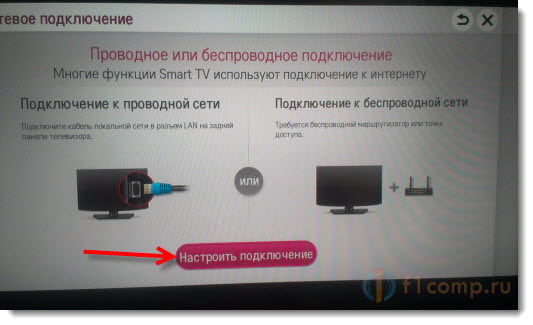
Vyberte tlačidlo Manuálne nastavenie.
Kábel by už mal byť pripojený!
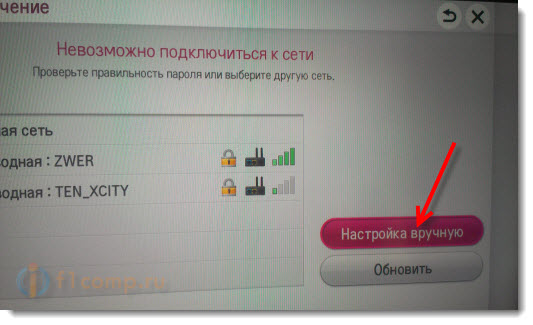
Vyberte tlačidlo "Káblové".

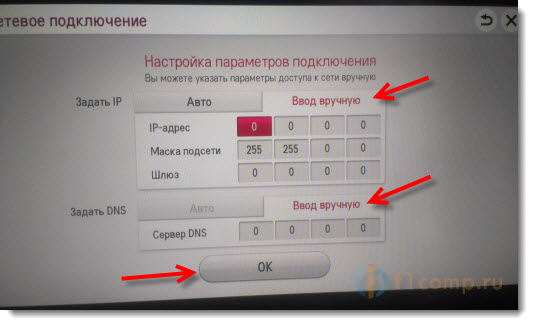
Televízor vytvorí mapu siete a zobrazí výsledok internetového pripojenia. Páči sa ti to (vaša mapa môže byť iná, to je normálne):
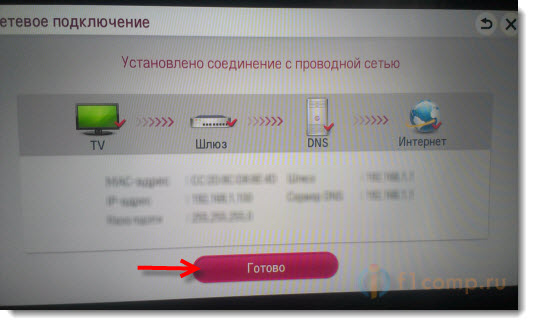
Kliknite Pripravený. To je všetko, káblová sieť so statickou IP je nakonfigurovaná.
Poskytovateľ sa viaže na MAC adresu. Kde môžem sledovať MAC na TV?
Ak sa váš poskytovateľ viaže na MAC adresu a internet je už pripojený napríklad k počítaču, s najväčšou pravdepodobnosťou ho nebudete môcť pripojiť k televízoru. Je potrebné, aby poskytovateľ zmenil viazanie na MAC adresu TV.
V tomto prípade musíme zistiť MAC adresu nášho televízora. Zvyčajne sa to dá urobiť v nastaveniach.
Na karte LG 32LN575U podpora – Inf. o produkte/službe.
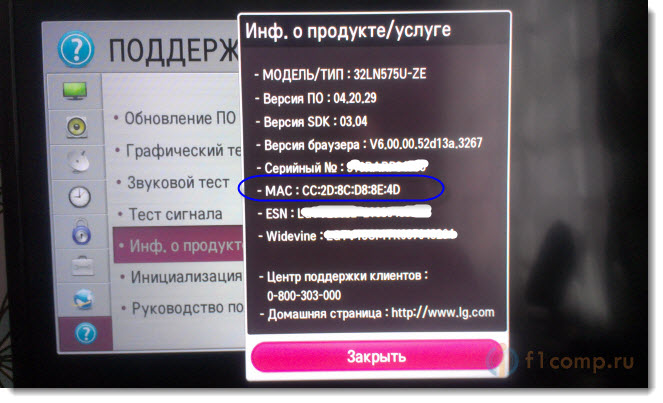
To je všetko. Ak máte nejaké otázky, opýtajte sa ich v komentároch! Všetko najlepšie!
V tomto článku pripojíme televízor LG k internetu. Návod na pripojenie siete už máme na našej stránke. Ak sa však nemôžete pripojiť prostredníctvom bezdrôtovej siete, váš televízor nemá prijímač Wi-Fi alebo mu dôverujete káblové pripojenie, potom bez problémov pripojíte televízor cez sieťový kábel (LAN).
Všetky televízory LG, ktoré podporujú funkciu Smart TV, majú sieťový konektor LAN (môžete si prečítať, na čo slúži), do ktorého stačí pripojiť kábel od routera, vykonať nejaké nastavenia a internet bude okamžite fungovať. Televízor môžete pripojiť k internetu aj bez smerovača priamo od vášho poskytovateľa. Existujú však niektoré nuansy, o ktorých budeme diskutovať nižšie.
Tieto pokyny sú vhodné pre všetky modely televízorov LG so Smart TV. Navyše nezáleží na tom, aký systém Smart TV máte: starý, WebOS alebo WebOS 2.0. Po pripojení cez kábel cez router môžete nielen sledovať videá na YouTube, online filmy či prehliadať webové stránky v prehliadači. Filmy, ktoré sú na pevnom disku vášho počítača, budete môcť sledovať bez problémov. A ak sú problémy zvyčajne pozorované pri sledovaní veľkých filmov cez Wi-Fi, potom všetko funguje dobre cez kábel.
Pripojenie televízora LG k internetu cez smerovač cez kábel
Najprv musíme pripojiť televízor k smerovaču alebo modemu. Ak to chcete urobiť, vezmite sieťový kábel a pripojte jeden koniec k smerovaču v konektore LAN:
Druhý koniec kábla musí byť pripojený k TV tiež do LNA konektora:
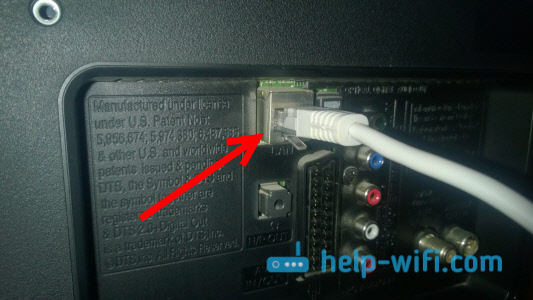
Ďalej na televízore prejdite na Smart TV a vyberte ikonu internetového pripojenia "Net". Na televízoroch s novou Smart TV postavenou na WebOS je sieť nakonfigurovaná v nastaveniach. Mala by existovať karta "Sieť". Ak máte možnosť poslať mi fotku nastavenia internetu na WebOS, budem vám veľmi vďačný.
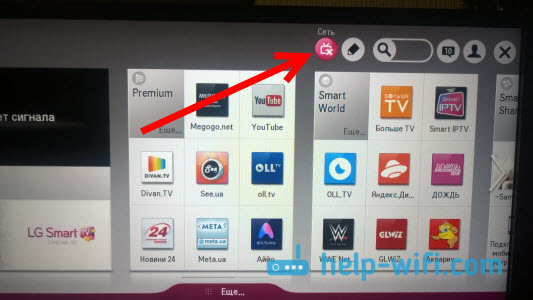
Vyberte si "Nastaviť pripojenie".
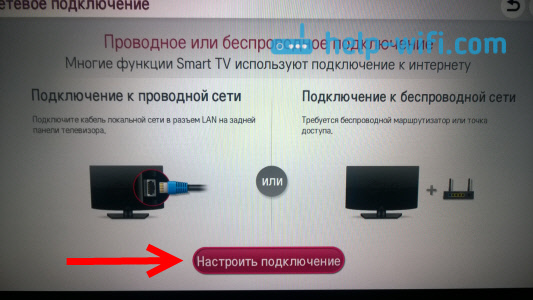
V ďalšom okne vyberte "Káblová sieť".
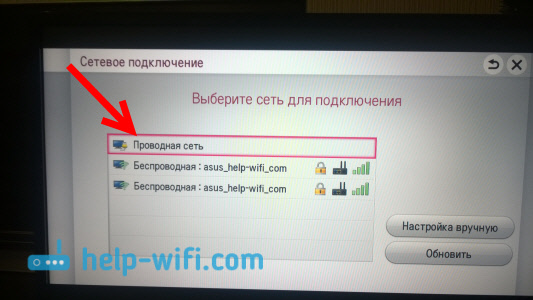
Televízor sa pripojí k internetu. Zatvorte okno kliknutím na "pripravený".
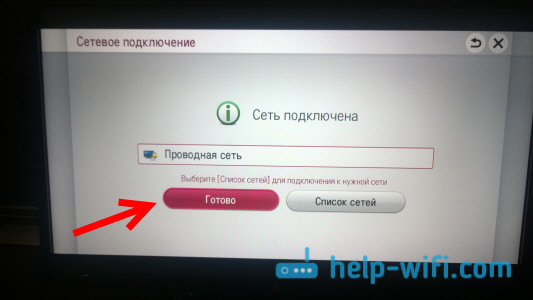
Ak sa televízor nepripojí k sieti, najprv sa uistite, že je smerovač zapnutý a distribuuje internet. Smerovač musí byť nakonfigurovaný. Skontrolujte tiež pripojenie kábla a ak je to možné, skúste kábel vymeniť.
Pripojenie televízora k internetu bez smerovača
Zadám rovnaké pripojenie cez kábel, ale bez použitia smerovača alebo modemu. Keď máte v byte nainštalovaný kábel od poskytovateľa internetu, okamžite ho pripojíme k televízoru. Na začiatku článku som písal o niektorých nuansách takéhoto spojenia. Kábel od svojho poskytovateľa teda môžete pripojiť priamo k televízoru LG, ale internet bude fungovať iba vtedy, ak váš poskytovateľ používa technológiu pripojenia dynamickej IP (DHCP) alebo statickej IP.
Faktom je, že ak máte pripojenie PPoE, L2TP alebo PPTP, potom bez smerovača nebude internet v televízore fungovať. Z toho dôvodu, že televízor nevie spustiť takéto pripojenie. Ak má váš poskytovateľ pripojenie pomocou technológie Dynamic IP, potom jednoducho pripojte sieťový kábel k televízoru a nastavte sieť tak, ako som ukázal vyššie.
Ak je technológia pripojenia statická IP (čo je skutočne zriedkavé), potom počas procesu nastavenia pripojenia môžete manuálne nastaviť adresy IP a DNS na televízore LG. Položku stačí vybrať počas procesu nastavenia "Manuálne nastavenie".
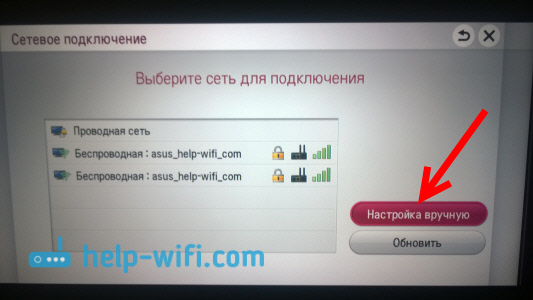
Ďalej vyberte káblovú sieť, nastavte požadovanú IP, masku podsiete, bránu a v prípade potreby DNS. A pripojte sa k sieti. Nastavenia budete musieť nastaviť ručne aj vtedy, ak sa pripájate cez smerovač, na ktorom je vypnutý DHCP server (automatická distribúcia IP adries).
Wi-Fi v televízoroch LG slúži nielen na pripojenie k internetu, ale aj na pripojenie periférií. S televízorom vybaveným Wi-Fi môžete použiť známy Magic Remote, ktorý poskytuje bezprecedentné nové stupne slobody. Alebo môžete namiesto diaľkového ovládača použiť smartfón, ak si naň nainštalujete proprietárnu aplikáciu LG Remote.
Foto: LG Smart TV so vstavaným Wi-Fi
Mnohé obľúbené modely sú označené ako Wi-Fi Ready, ale nie sú vybavené samotným modulom. Napríklad WiFi adaptér pre televízor LG 32LN570V je potrebné zakúpiť a pripojiť samostatne. Inštaláciou vhodného adaptéra si však môžete na televízore vychutnať všetky možnosti bezdrôtového internetu.
Aj keď ste si istí počítačmi a mobilnými technológiami, no nezaoberali ste sa konkrétne inteligentnými televízormi, mali by ste sa zoznámiť so špecifikami tohto odvetvia. To vám pomôže jednoducho a jednoducho nastaviť „inteligentný televízor“ vo vašej domácnosti a užívať si prácu multimediálnej domácnosti.
Výber adaptéra pre LG
Dnes sa „inteligentné televízory“ ešte nedostali do masového používania; situácia s príslušenstvom s nimi pripomína situáciu s mobilné telefóny v polovici 2000-tych rokov, kedy každý výrobca používal svoje vlastné typy konektorov a vlastné typy príslušenstva. Nie všetky modely sú vybavené vstavaným Wi-Fi.
Mnoho modelov (napríklad televízor LG 32LN570V) má označenie Wi-Fi Ready. To znamená, že televízor nemá modul bezdrôtového internetu, ale môžete získať rovnakú funkcionalitu, na ktorú potrebujete adaptér Wi-Fi.

Z hardvérového hľadiska je dnes samozrejme všetko jednoduchšie: na pripojenie adaptéra Wi-Fi sa používa štandardný konektor USB (o myšlienke inštalácie adaptéra PCMCIA si povieme neskôr). Firmvér televízora vám však neumožňuje používať všetky modely rôznych adaptérov, ale iba značkové adaptéry LG. Preto otázka „ako si vybrať adaptér Wi-Fi pre televízor LG“ závisí od kompatibility konkrétnych modelov.
Dnes sú na domácom trhu k dispozícii hlavne dva modely adaptérov pre televízory LG, ktoré sú vydané pod rovnakou značkou. Adaptér AN-WF100 vyzerá ako bežný USB kľúč, vkladá sa do portu ako flash disk. Pokročilejší model
AN-WF500 vyzerá ako malá škatuľka a pripája sa pomocou kábla MiniUSB. AN-WF100 je výrazne drahší, ale má viditeľné výhody:
- Pripojenie pomocou kábla zaisťuje, že adaptér nebude prekážať iným USB zariadeniam a umožňuje pohodlné umiestnenie;
- adaptér pracuje nielen s Wi-Fi, ale aj s Bluetooth a umožňuje pripojiť k televízoru rôzne periférie (slúchadlá, soundbary - zatiaľ však len vlastnej produkcie LG). Bohužiaľ, nebudete môcť pripojiť myš alebo klávesnicu tretej strany cez Bluetooth, hoci to znie mimoriadne lákavo.

Ako už názov napovedá, adaptéry podporujú štandardy Wi-Fi 802.11a/b/g/n, fungujú v dvoch pásmach a poskytujú rýchlosť prenosu dát až 300 Mbps. To úplne stačí na sledovanie online FullHD videa z internetu alebo lokálnych zdrojov (počítač, smartfón, NAS).
Ak nemáte router, môžete ako jeden použiť aj samotný televízor. Potom pripojíte hlavný internetový kábel priamo do konektora na televízore a na „distribúciu“ internetu slúži Wi-Fi modul. Malá nuansa: televízor musí byť zapnutý.
Podľa výrobcu nie je možné k televízorom pripojiť adaptéry tretích strán. Je tu však jedna jemnosť. Keďže spoločnosť LG sama nevyvíja adaptéry, ale zdokonaľuje hotové modely, pre adaptéry LG je možné vybrať analógy. Model Netgear WNDA3100v2 je teda založený na rovnakom čipe Broadcom ako vlastné adaptéry spoločnosti a televízory ho vysoko pravdepodobne (aj keď nie vždy) rozpoznávajú.
Video: Prenosná recenzia Wi-Fi adaptér Netgear WNCE2001
Môžete urobiť ešte jeden trik. Existujú miniatúrne smerovače, ktoré môžu pracovať v klientskom režime a nielen distribuovať, ale aj prijímať internet cez Wi-Fi (napríklad TP-LINK TL-WR702N). Takýto smerovač môžete nakonfigurovať na príjem bezdrôtového internetu a pripojiť ho k portu LAN vášho televízora. Toto riešenie nie je oveľa lacnejšie ako značkový adaptér, ale je univerzálne.
Spôsoby pripojenia televízora k internetu
Pripojenie televízora k internetu v podstate závisí od výberu pripojenia: káblového alebo bezdrôtového. Dnes sú takmer všetky modely televízorov vybavené ethernetovým konektorom. Najjednoduchší spôsob pripojenia - veďte ethernetový kábel zo smerovača do televízora. Alternatívou je bezdrôtové pripojenie pomocou Wi-Fi.
Nastavenie káblového pripojenia

Foto: Pripojenie kábla k TV
V skutočnosti všetko, čo musíte urobiť, je pripojiť kábel a nechať televízor, aby ho rozpoznal. Potom sa televízor pripojí k internetu a miestnej sieti prostredníctvom smerovača. Po nastavení pripojenia k televízoru bude potrebné správne nakonfigurovať smerovač.
Funkcie LAN (napríklad Miracast) bude potrebné povoliť v nastaveniach televízora. To je všetko, teraz si môžete vychutnať internetové funkcie. Existujú však určité ťažkosti s preskupením, kladením káblov a inými nuansami káblových pripojení. Môžete sa im vyhnúť pomocou bezdrôtového pripojenia.
Ak sa však rozhodnete pripojiť svoj televízor cez kábel, stále sa môže hodiť Wi-Fi adaptér. Televízor možno použiť ako smerovač (na to je potrebné aktivovať príslušnú položku v ponuke nastavení „Sieť“) alebo použiť funkciu Wi-Fi Direct pre priamu komunikáciu s inými zariadeniami.
Nastavenie cez Wi-Fi
Problémy by nemali byť ani so značkovými adaptérmi. Postup pripojenia je rovnaký ako pri počítačoch, smartfónoch alebo domácich serveroch.
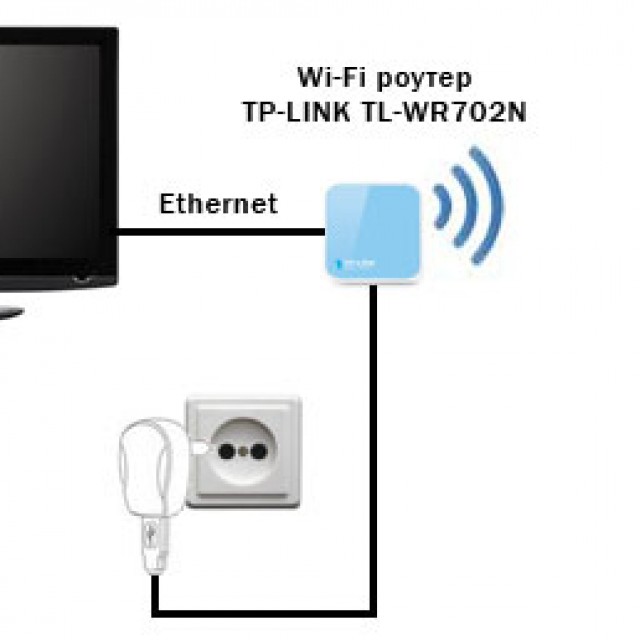
Foto: Pripojenie internetu k TV cez wi-fi
- v ponuke vyberiete nastavenia pripojenia a spomedzi dostupných sietí si vyberiete svoje;
- v prípade potreby zadáte heslo pomocou klávesnice na obrazovke;
- Stačí len raz nastaviť pripojenie. Následne je hlavnou vecou zabezpečiť, aby adaptér nevypadol zo zásuvky. To môže spôsobiť zlyhanie nastavení;
- Našťastie adaptér AN-WF100 bezpečne zapadne do USB konektora a AN-WF500 je možné pripevniť k telu televízora pomocou priloženého suchého zipsu.
V oboch prípadoch – pri káblovom aj bezdrôtovom pripojení – je oveľa dôležitejšia správna konfigurácia smerovača.
Pripojenie adaptéra Wi-Fi pre televízor LG – LG AN WF100
Tento model je najjednoduchšia možnosť adaptér. Má podobu „flash disku“ a zasúva sa do USB konektora televízora. Po pripojení by ho mal televízor automaticky rozpoznať.

Keďže sa spoločnosť LG snaží o maximálnu unifikáciu a kompatibilitu, tento Wi-Fi adaptér pre televízor LG 32LN570V (a ďalšie modely Wi-Fi Ready) je ideálny. Po jeho inštalácii nemusíte vykonávať žiadne ďalšie akcie.
Väčšina televízorov má konektor, ktorý pripomína klasický počítač PCMCIA. Osadiť do nej PCMCIA WiFi adaptér by bolo lákavé. Nadšenci upgradov však budú sklamaní.
Tento slot je vybavený televízormi, ktoré majú zabudovaný digitálny prijímač, a je určený výhradne na inštaláciu CAM modulu, ktorý dekóduje digitálny signál. Do tohto slotu nie je možné inštalovať zariadenia na iné účely.

Preto je dnes na výber len medzi zariadeniami pripojenými cez USB. Odporúča sa zakúpiť značkové, ale existuje možnosť, že kompatibilné moduly na identickej hardvérovej platforme budú fungovať.
Takže sa oplatí priznať:Žijeme vo vlastnom svete. Univerzálna kompatibilita, ktorá je implementovaná vo svete počítačov a čiastočne aj v mobilnom príslušenstve, zatiaľ vo svete smart televízorov neexistuje. Iba značkové príslušenstvo alebo jeho kompletné analógy sú kompatibilné s televízormi určitej značky (vrátane LG).
Minca má aj svetlú stránku: Pre väčšinu akcií nie je potrebný žiadny „tanec s tamburínou“. Televízory takmer okamžite rozpoznajú pripojené príslušenstvo a použijú ho. Pripojením externého modulu môžete okamžite začať používať internet.
LG sa na televízoroch od kórejskej spoločnosti objavilo takmer súčasne s jeho predstavením hlavným konkurentom, kórejským gigantom Samsungom. Zapnuté tento momentčo sa týka úrovne rozvoja, títo dvaja „Kórejci“ zdieľajú toto miesto a medzitým sa táto technológia stáva čoraz populárnejšou. Tento príspevok venujeme pripojeniu televízorov LG k internetu cez kábel alebo WiFi a nastaveniu takej úžasnej funkcie, ako je Smart TV. Pozrieme sa aj na to, ako využiť všetky výhody tejto technológie.
Widget od SocialMartpripojenie k internetu
Prvou podmienkou fungovania Smart TV je prítomnosť internetu vo vašej domácnosti. Okrem toho musí byť internet káblový alebo spôsob jeho pripojenia musí zahŕňať WiFi router. Jednoduché USB modemy od mobilných operátorov tu teda nebudú fungovať, takže prvá vec, ktorú musíte urobiť, je priniesť internet do domu.
Existujú dva spôsoby pripojenia televízora k internetu, aby ste mohli využívať túto technológiu:
- Cez kábel - ak je pre vás výhodné pripojiť kábel k televízoru a buď nemáte domov WiFi sieť a nie je žiadna túžba/možnosť konfigurovať ho, alebo váš televízor nemá vstavaný WiFi adaptér a nie je túžba/možnosť kúpiť si externý.
- Cez bezdrôtovú WiFi sieť.
Je na vás, aby ste sa rozhodli, ktorá metóda funguje v oboch verziách, rozdiel v nastavení bude iba v prvom a poslednom kroku.
Ak cez kábel
V takom prípade musíte pripojiť internetový sieťový kábel ku konektoru LAN na zadnej strane televízora. Ak máte doma iba jeden počítač pripojený k internetu, potom, aby na ňom internet a televízia fungovali súčasne, musíte si kúpiť špeciálny rozbočovač (nazýva sa to prepínač alebo rozbočovač) a pripojiť k nemu internetový kábel. . Potom pripojte jeden z jeho výstupov, LAN 1, k počítaču pomocou sieťového kábla a pripojte druhý LAN 2 k televízoru.

Prejdite do ponuky stlačením tlačidla Domov na diaľkovom ovládači.
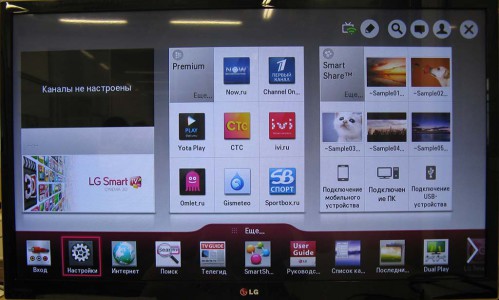
Vyberte položku ponuky „Nastavenia“ a prejdite do časti „Sieť“, v ktorej vyberte prvok „Sieťové pripojenie“.

Vyberte tlačidlo "Nastaviť pripojenie" a potom - Zoznam sietí.


Na ďalšej obrazovke, ak sa chcete pripojiť k internetu cez kábel, prejdite na položku „Káblová sieť“, ak cez WiFi, vyberte názov vašej bezdrôtovej siete WiFi zo zoznamu. Ďalej kliknite na „Aktualizovať“ a počkajte. Ak máte nastavené heslo pre svoju WiFi sieť, budete ho musieť zadať aj v zobrazenom okne.

Po krátkom čakaní sa zobrazí hlásenie o úspešnom pripojení zariadenia k sieti, kliknite na „Dokončiť“. Gratulujem! Práve ste úspešne nakonfigurovali váš televízor na pripojenie k internetu.
Čo bude ďalej?
Televízory LG neumožňujú plne využívať funkciu Smart TV bez registrácie. Preto, aby ste ho mohli naplno využívať, napríklad si nainštalovať rôzne aplikácie a widgety zo Smart World, je potrebné sa zaregistrovať na stránke LG. Tento proces nie je zložitý, ale ak si vôbec nie ste istí svojimi schopnosťami, je lepšie požiadať niekoho, kto lepšie rozumie technológii, aby sa zaregistroval. Ak sa chcete zaregistrovať, musíte vykonať nasledujúce kroky:
Prejdite do hlavnej ponuky pomocou tlačidla Domov na diaľkovom ovládači. V pravom hornom rohu vyberte položku Prihlásiť sa.
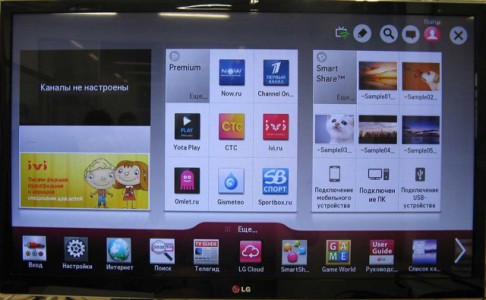
S najväčšou pravdepodobnosťou ste sa ešte nezaregistrovali v aplikácii LG Apps, takže vyberte možnosť „Registrácia“. Ak máte účtu, potom zadajte údaje, kliknite na tlačidlo Prihlásiť a prejdite na posledný krok.

Tvárime sa, že sme si prečítali používateľskú zmluvu a potom zásady ochrany osobných údajov, a klikneme na súhlas

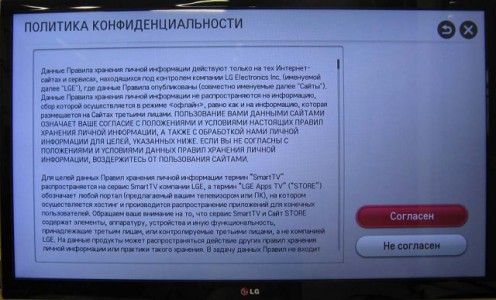
Vyplňte e-mailové polia a kliknite na tlačidlo „Autentifikácia“, čím sa skontroluje, či ste sa už predtým zaregistrovali. Ak vôbec nemáte e-mailovú adresu, vyhľadajte informácie o tom, ako vytvoriť e-mail v službe Yandex alebo Google, alebo požiadajte niekoho, aby vám pomohol vytvoriť poštovú schránku.
Pozor, vaša e-mailová adresa musí byť skutočná, pretože vám príde e-mail s odkazom na potvrdenie registrácie.
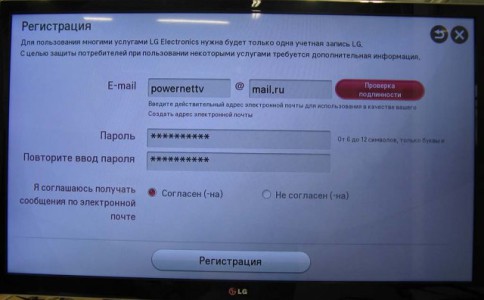
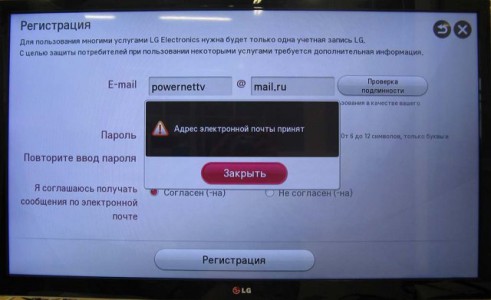
Vymyslíme a dvakrát zadáme heslo, prípadne súhlasíme s prijímaním správ e-mailom a kliknite na tlačidlo „Registrovať“. Samozrejme, heslo nezabudneme, ale je lepšie si ho niekde zapísať.


Teraz si musíte dať pauzu od televízora a venovať pozornosť počítaču, tabletu alebo smartfónu. Nie, môžete, samozrejme, kliknúť na tlačidlo „Áno“ a pokúsiť sa dokončiť ďalší krok pomocou vstavaného prehliadača televízora, ale neodporúčame vám to, aspoň zatiaľ nie. Zaberie vám to veľa času.
Preto kliknite na tlačidlo „Nie“ a prejdite si skontrolovať svoj e-mail, kde v novom liste od LG Apps klikneme na odkaz „Dokončiť registráciu“. Budete presmerovaní na webovú stránku LG, kde dostanete správu o úspešnej registrácii.
To je všetko, máte hotovo, vaša registrácia v LG Apps je dokončená. Na úplné nastavenie televízora zostáva už len niekoľko krokov.
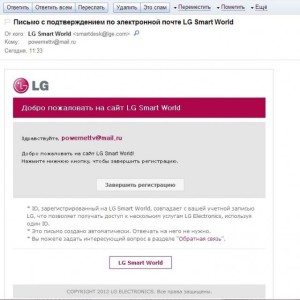
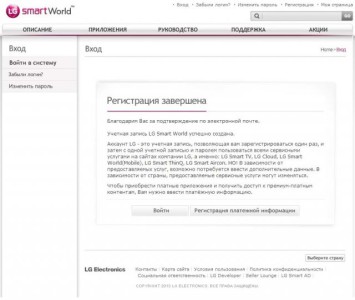
Zadávanie údajov
Na diaľkovom ovládači televízora stlačte tlačidlo Ukončiť a potom tlačidlo Domov, čím prejdete do hlavnej ponuky Smart TV a v pravom hornom rohu vyberte položku „Prihlásiť sa“.
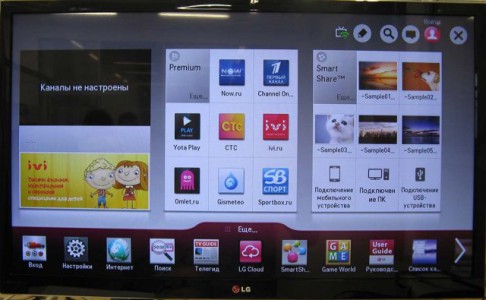
Zadajte svoj e-mail a heslo, začiarknite políčko „Zostať prihlásený“ a kliknite na tlačidlo „Prihlásiť sa“. Keď sa zobrazí výzva na zadanie ďalších údajov, odpovedzte „Nie“.


Hurá! Teraz ste plne nakonfigurovali svoj LG Smart TV a môžete ho plne používať. Konkrétne si nainštalujte aplikácie na sledovanie online filmov, počúvanie rádia a tiež používanie miniaplikácií na predpovede počasia, informácie o dopravných zápchach a oveľa, oveľa viac.
A teraz vás pozývame, aby ste si oddýchli a pozreli si video o inštalácii aplikácií na LG Smart TV.






